山西网上申报项目_1_操作手册_V1.0
- 格式:doc
- 大小:2.64 MB
- 文档页数:24

西国税综合申报服务平台操作手册山西国税网上申报平台升级版是对原山西省国家税务局网上申报系统的整体优化和升级,旨在为纳税人提供高品质的个性化、差异化、精准化和智能化的办税服务。
一、用户登录通过电脑浏览器,登录山西国税综合申报服务平台登录网址,录入纳税人识别号(社会信用代码)和系统登录密码后,点击登录按钮。
二、平台功能简介登录平台后,平台主界面包括“我的涉税信息”“我的待办事项”“服务提示”3个业务功能区(如下图标识的区域①②③),以及1个用户管理功能区(如下图标识区域④)。
各区域功能概述如下:我的涉税信息:主要包括纳税人【基本信息】【资格信息】【发票信息】【申报信息】【缴税信息】【我的政策】等8类信息的查询功能。
我的待办事项:主要包括【我要申报】【我要备案】【我要领票】【我要缴税】【我的风险】【我的建议】【在线申请】【我要领票】【我要缴税】【补录信息】8类涉税业务,目前平台已完成了前4项功能的开通。
服务提示:主要是结合纳税人基本信息、认定信息、优惠信息、申报信息、缴纳信息,向纳税人推送各类服务类提示。
用户管理:纳税人可以通过此功能进行重新登录、修改密码和退出功能。
特别提示纳税人使用初始密码进行首次登录后,请及时对初始密码进行修改。
三、我的涉税信息功能介绍(一)基本信息通过该功能,纳税人可以查询到当前在税务机关登记信息、存款账户账号信息、变更登记信息,纳税人如发现项目内容与实际不符的,需及时到税务机关申请办理变更业务。
(二)资格信息通过该功能,纳税人可以查询到当前在税务机关的税费种认定信息、税收优惠信息和所得税核定信息,纳税人如发现项目内容与实际不符的,需及时通过平台或到税务机关申请办理变更业务。
(三)发票信息通过该功能,纳税人可以查询到当前在税务机关的票种核定信息、发票发售清册和发票结存清册,纳税人如发现项目内容与实际不符的,需及时通过平台办理或到税务机关核实处理。
(四)申报信息通过该功能,纳税人可以查询到申报信息,纳税人在选择申报月份和报表类型后,点击查询按钮可以查询到对应的申报信息。
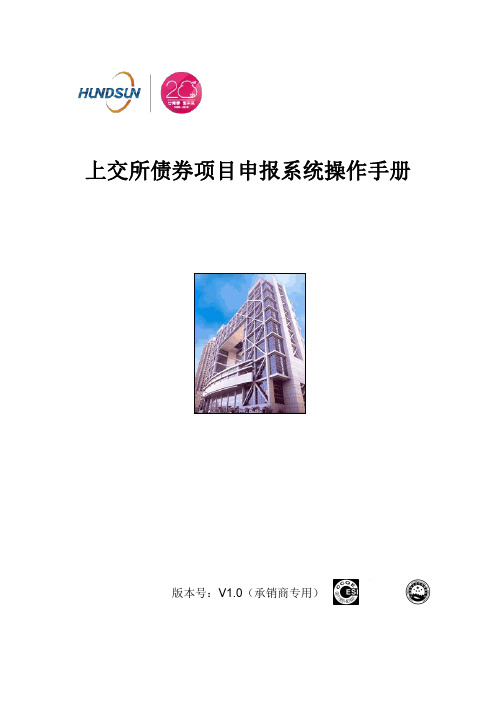
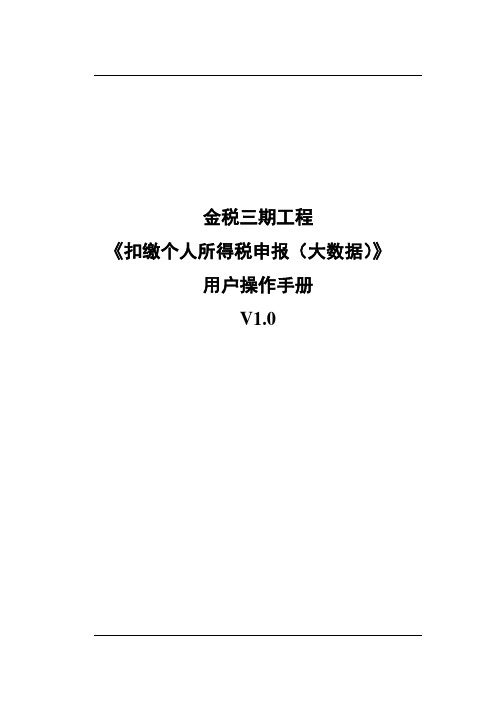
金税三期工程《扣缴个人所得税申报(大数据)》用户操作手册V1.0目录第1章概述 (1)1.1主要内容 (1)1.2预期读者 (1)第2章系统简介 (2)2.1系统术语与约定 (2)2.2基本操作说明 (2)第3章扣缴个人所得税申报(大数据) (4)3.1业务概述 (4)3.2功能描述 (4)3.3操作人员 (4)3.4前置条件 (5)3.5操作说明 (5)3.6异常与处理 (8)I第1章概述1.1 主要内容本文档为申报征收—扣缴个人所得税申报(大数据),内容包含扣缴个人所得税(大数据)申报功能。
1.2 预期读者网上办税服务厅身份验证用户。
第2章系统简介2.1 系统术语与约定网上办税服务厅身份验证用户:指通过帐号和密码或CA证书的方式登录国家税务总局网上办税服务厅的人员。
社会公众:指未通过帐号和密码或CA证书的方式直接访问国家税务总局网上办税服务厅的人员。
2.2 基本操作说明●申报征收功能可由网上办税服务厅身份验证用户从如下入口进入。
图2- 1●申报表填写期间可通过红色方框标识部分,将左边和右边辅助区域打开或关闭。
➢如图是辅助区域打开页面图2- 2➢如图是辅助区域关闭页面图2- 3●在操作人员填写过程中对于必填项目,系统会有红色方框相应提示,如下图。
图2- 4●在申报过程中,如纳税人有多条登记信息,则在申报前需要进行纳税人登记信息选择。
图2- 5第3章扣缴个人所得税申报(大数据)3.1 业务概述扣缴个人所得税申报,是指扣缴义务人向个人支付应税所得时,不论其是否属于本单位人员、支付的应税所得是否达到纳税标准,扣缴义务人应当在代扣税款的次月十五日内,向主管税务机关报送《扣缴个人所得税报告表》和主管税务机关要求报送的其他有关资料,所扣税款为外币的,应当按照缴款上一月最后一日中国人民银行公布的人民币基准汇价折算成人民币,以人民币缴入国库。
实行个人所得税全员全额扣缴申报的应税所得包括:工资、薪金所得;劳务报酬所得;稿酬所得;特许权使用费所得;利息、股息、红利所得;财产租赁所得;财产转让所得;偶然所得;经国务院财政部门确定征税的其他所得。

PPP综合信息平台系统——示范项目申报用户操作手册一、功能概述新增“示范项目”功能模块,主要用于PPP示范项目的在线申报与评审。
本操作手册适用对象为组织申报示范项目的省级财政部门用户。
二、示范项目申报说明示范项目申报活动激活后,各省级用户方可见“项目申报”模块并进行申报操作。
从活动开始日至活动截止日24点为活动有效期。
活动有效期内,各省级用户可通过系统进行本次示范项目的在线申报操作;活动时间截止后,将不能再对申报项目进行任何更改操作。
本次示范项目申报全面采用线上申报方式,拟申报、但尚未录入PPP综合信息管理平台的项目,必须先录入、再通过线上申报。
仅通过线下申报的项目一律不予受理。
除线上申报外,各省级财政部门还应根据《关于组织开展第三批政府和社会资本合作示范项目申报筛选工作的通知》(财金函[2016]47号)要求,书面提交《示范项目申报报告》及本地区《示范项目申报清单》(可在线上申报完成后由系统自动生成并导出)并加盖公章,上报财金函[2016]47号文各联合发文单位,并抄送财政部PPP工作领导小组办公室(金融司)及财政部PPP中心。
为做好备份,避免因附件上传失败或无法读取影响项目评审,请根据《PPP 示范项目申报材料清单》(财金函[2016]47号附件3)要求,将所有申报项目的申报材料电子版(PDF格式)按申报清单所载“项目序号+项目名称”的形式生成单独文件夹,统一刻录成光盘(一式二份),随《示范项目申报报告》及《示范项目申报清单》一同上报财政部PPP工作领导小组办公室(金融司)和财政部PPP中心。
无需线下提交纸质版项目申报材料。
三、示范项目线上申报操作方法第一步:进入示范项目申报进入PPP综合信息平台系统,输入用户名和密码进行登录:成功登陆进入系统后,点击系统首页主菜单“示范项目”下的子菜单“项目申报”,进入示范项目申报业务操作页面,如下图:图1-示范项目菜单栏第二步:项目信息录入为提高项目信息填报的全面性和准确性,提升示范项目评审效率,增加了项目信息的部分字段、选项和附件上传位置,对具体信息填报格式和内容进行了说明,并标注了必填和筛查字段,详见《项目信息填报说明》(附后)。

职业病危害项目申报系统操作手册V1.2 (用人单位版)目录第一章前言 (1)1.1 用户计算机硬件要求 (1)1.2 用户计算机软件要求 (1)1.3 说明 (2)第二章系统登录 (3)2.1 注册登录系统 (3)2.2 修改密码 (8)2.3 账号申诉 (10)第三章职业病危害申报 (14)3.1 在线申报流程 (14)3.2 初次申报 (15)3.2.1功能说明 (15)3.2.2进入方式 (15)3.2.3操作步骤 (16)3.3 年度更新 (23)3.3.1功能说明 (23)3.3.2进入方式 (23)3.3.3操作步骤 (23)3.4 变更申报 (26)3.4.1功能说明 (26)3.4.2进入方式 (26)3.4.3操作步骤 (26)3.5 申报表(回执)打印 (27)第四章注册信息修改 (29)第一章前言1.1用户计算机硬件要求CPU: 1.5G 以上内存:4G 以上硬盘:200G 以上分辨率:1280×1024 或以上上网设备:拨号、 ISDN、 ADSL、宽带局域网、专线。
1.2用户计算机软件要求操作系统:Windows XP 或 Windows 2003、 win7、Win8、Win10支持软件:Office 2007 或以上版本浏览器要求:本系统支持IE11.0以上版本系列浏览器,或使用带有极速模式的浏览器,推荐使用360安全浏览器,并在极速模式下使用。
极速模式切换方法如下图所示:1.3说明(1)以下系统模块中的输入项前带“*”为必填项;(2)以下出现的操作界面截图为演示数据,非正式数据;(3)部分单位有内部管控的,若需要访问访问我们系统,需要满足两个条件:a.开通映射域名,b.开通三个端口(80、9999和19003)第二章系统登录2.1注册登录系统(1)如果已有账号,可以直接登录,如下图所示:图1:系统登录界面(2)如果是首次使用系统,需要先进行系统注册后,才能使用系统。

河南省地方税务局税收业务管理信息系统(网上办税)操作手册V1.0.00注意:因金税三期工程核心征管系统上线,网上申报系统需要同步切换升级,新网报系统中原有业务的申报模式有一定变化,请各纳税人仔细阅读网上申报操作手册,以便能正常进行网上申报。
另:自2015年1月7日起,原通过CA证书登录网报系统的报验纳税人,请使用主体纳税人的CA证书进行登录,原有报验纳税人的CA证书不再有效,特此说明。
文档信息修订状况目录第1章网上申报 (1)1.1通用申报 (1)1.2代扣代缴 (3)1.2.1扣缴个人所得税申报 (3)1.2.2限售股转让所得扣缴个人所得税申报 (5)1.2.3个人所得税自行申报(年所得12万元以上) (8)1.2.4个税所得税基础信息表(A表) (10)1.3居民企业所得税申报 (12)1.3.1居民企业(查账征收)企业所得税月(季)度申报 (12)1.3.2居民企业(查账征收)企业所得税年度申报 (15)1.3.3居民企业(核定征收)企业所得税月(季)度及年度申报 (19)1.4定期定额申报 (21)1.4.1定期定额分月汇总申报 (21)1.4.2定期定额户自行申报 (23)1.5其他代扣代缴申报 (25)1.5.1通用代扣代缴、代收代缴申报 (25)1.6土地增值税申报 (28)1.6.1土地增值税清算 (28)1.6.2土地增值税申报(从事房地产开发) (32)1.6.3土地增值税申报(非从事房地产开发) (35)1.7.1城镇土地使用税申报 (37)1.7.2房产税申报 (40)1.7.3车船税申报 (42)1.8申报作废 (45)1.9电子税票打印 (48)第2章委托代征 (52)2.1自然人登记 (52)2.2代征对象查询 (55)2.3代征对象征收开票 (57)2.4委托代征单位报解 (60)2.5税票作废重打 (64)2.6票证库存信息查询 (67)第3章网上纳税 (69)3.1网上纳税 (69)第4章报表报送 (72)4.1报表报送 (72)第5章网络发票 (76)5.1发票开具 (76)5.2发票作废 (84)5.3空白发票作废 (86)5.5发票补打 (91)5.6付款方信息维护 (93)5.7记账联打印 (96)5.8发票库存维护 (99)第6章统计查询 (102)6.1三方协议查询 (102)6.2银行端查询缴款查询 (103)6.3清缴税费查询 (105)6.4申报信息查询 (107)6.5未申报查询 (108)6.6委托代征流水查询 (109)6.7代扣代缴明细查询 (110)6.8发票开具查询 (112)第7章税企邮箱 (115)7.1垃圾箱 (115)7.2草稿箱 (116)7.3写邮件 (119)7.4收件箱 (120)7.5发件箱 (123)第8章更多服务 (125)8.2修改密码 (129)8.3我的问题 (130)8.4常见问题 (133)8.5问题中心 (135)8.6打印测试 (137)第9章印刷厂管理 (139)1.1完工报告表补打 (139)9.2印制通知书接收 (141)9.3印制进度维护 (144)系统配置要求:操作系统:windows 2000、windows XP 、windows7 、windows 8硬件:CPU P4以上系列;内存1G以上;硬盘40G以上软件:IE 8.0 32位。
职业病危害项目申报系统操作手册V1.0 (用人单位版)中国疾病预防控制中心职业卫生与中毒控制所2019年7月变更履历(RECORD OF CHANGES)目录第一章前言 (1)1.1 用户计算机硬件要求 (1)1.2 用户计算机软件要求 (1)1.3 说明 (1)第二章系统登录 (2)2.1 注册登录系统 (2)2.2 修改密码 (5)2.3 账号申诉 (7)第三章职业病危害申报 (10)3.1 在线申报流程 (10)3.2 初次申报 (11)3.2.1功能说明 (11)3.2.2进入方式 (11)3.2.3操作步骤 (12)3.3 年度更新 (18)3.3.1功能说明 (18)3.3.2进入方式 (18)3.3.3操作步骤 (18)3.4 变更申报 (20)3.4.1功能说明 (20)3.4.2进入方式 (20)3.4.3操作步骤 (20)3.5 申报表(回执)打印 (21)第四章注册信息修改 (23)第一章前言1.1用户计算机硬件要求CPU: 1.5G 以上内存:4G 以上硬盘:200G 以上分辨率:1280×1024 或以上上网设备:拨号、 ISDN、 ADSL、宽带局域网、专线。
1.2用户计算机软件要求操作系统:Windows XP 或 Windows 2003、 win7、Win8、Win10支持软件:Office 2007 或以上版本浏览器要求:本系统支持IE11.0以上版本系列浏览器,或使用带有极速模式的浏览器,推荐使用360安全浏览器,并在极速模式下使用。
极速模式切换方法如下图所示:1.3说明(1)以下系统模块中的输入项前带“*”为必填项;(2)以下出现的操作界面截图为演示数据,非正式数据;第二章系统登录2.1注册登录系统(1)如果已有账号,可以直接登录,如下图所示:图1:系统登录界面(2)如果是首次使用系统,需要先进行系统注册后,才能使用系统。
通过点击“注册账号”,进入账号信息填写页面,显示如下图:图2:注册页面用户名:输入正确用户名,会校验系统中是否已经存在,不能重复;登录密码:密码必须含有大小写字母和数字且不能小于8个字符;确认密码:输入后,需要和登录密码输入一致;手机号码:正确输入11位手机号;验证码:输入正确的验证码;短信验证码:输入手机号收到的6位验证码;(3)注册信息填写完成后,点击“下一步”,进入企业信息填写页面,显示如下:图3:企业信息填写页面图4:企业名称搜索结果页面作业场所所属地区:选择作业场所所在的地区,需要精确到区级;企业名称:需与企业工商注册的名称一致。
职业病危害项目申报系统操作手册V1.2 (管理机构版)目录第一章前言 (1)1.1 用户计算机硬件要求 (1)1.2 用户计算机软件要求 (1)1.3 说明 (2)第二章系统登录 (3)2.1 登录系统 (3)2.2 修改密码 (4)第三章系统管理 (6)3.1 机构管理 (6)3.1.1 功能说明 (6)3.1.2 操作流程 (7)3.1.3 操作步骤 (7)3.2 角色管理 (8)3.2.1功能说明 (8)3.2.2操作流程 (8)3.2.3操作步骤 (8)3.3 用户管理 (13)3.3.1功能说明 (13)3.3.2操作流程 (13)3.3.3操作步骤 (13)3.4 管理员管理 (15)3.3.1功能说明 (15)3.3.2操作流程 (15)3.3.3操作步骤 (15)第四章职业病危害申报审核 (18)4.1菜单 (18)4.1.1功能说明 (18)4.2职业病危害申报审核 (19)4.2.1操作步骤 (19)4.3职业病危害申报查询 (21)4.3.1操作步骤 (21)第五章统计分析 (24)5.1菜单 (24)5.1.1功能说明 (24)5.1.2按行业分类统计分析 (24)5.1.3按行政区域统计分析 (25)第一章前言1.1用户计算机硬件要求CPU: 1.5G 以上内存:2G 以上硬盘:200G 以上分辨率:1280×1024 或以上上网设备:拨号、 ISDN、 ADSL、宽带局域网、专线。
1.2用户计算机软件要求操作系统:Windows XP 或 Windows 2003、 win7、Win8、Win10支持软件:Office 2007 或以上版本浏览器要求:本系统支持IE11.0以上版本系列浏览器,或使用带有极速模式的浏览器,推荐使用360安全浏览器,并在极速模式下使用。
极速模式切换方法如下图所示:1.3说明(1)以下系统模块中的输入项前带“*”为必填项;(2)以下出现的操作界面截图为演示数据,非正式数据;(3)部分单位有内部管控的,若需要访问访问我们系统,需要满足两个条件:a.开通映射域名,b.开通两个端口(80、9999和19003);第二章系统登录2.1登录系统(1)直接登录页面,如下图所示:图1:系统登录界面(2)由于管理机构的管理员账号是我们系统分配好的,因此首次登录时,会强制修改密码,弹出修改密码框,如下图:图2:强制修改密码页面2.2修改密码(1)登录系统后点击右上角,下拉“修改密码”:图3 :修改密码页面(2)弹出密码修改框,如下图:图4:输入新密码页面第三章系统管理系统管理主要用于维护国家职业病危害项目申报系统的机构、角色、人员等信息,维护顺序:(1)添加机构信息(2)添加用户信息(3) 添加角色配置(4) 用户配置角色或者菜单权限说明:(1)目前系统中配置有2种角色,分别如下:管理员:用于角色定义、机构管理、用户管理等;外部注册用户:分配给注册的用人单位;若这2种角色无法满足需求,则可添加新的角色进行功能分配。
政务服务目录管理系统V1。
0操作手册哈尔滨华泽数码科技有限公司目录一、系统概述 (3)二、系统操作 (3)2。
1用户登录 (3)2.2行政权力事项 (5)2.2.1行政权力管理 (5)2。
3公共服务事项 (8)2。
3。
1公共服务管理 (8)2.3。
2公共服务引入 (12)2。
4.政务服务事项 (14)2.4。
1事项认定 (14)2.4.2办事指南管理 (16)2。
4。
2.1指南信息 (17)2。
4.2.2申请材料 (19)2.4。
2.3采集地址信息 (19)2。
4.2。
4流程图 (20)2.4。
2.5权责信息 (21)2.4。
2。
6中介信息 (21)2.4.3待审核事项 (21)2.4。
4已发布事项 (22)2.5目录清单 (22)2。
5。
2目录清单管理 (24)一、系统概述按照国家《互联网+政务服务技术体系建设指南》,参照《行政许可标准化指引(2016版)》,结合工作实际,黑龙江省政府办公厅下发了《黑龙江省政务服务事项标准化工作实施方案》(黑政办综〔2017〕7号)文件,建设了全省统一政务服务事项管理系统。
在原有权力清单、公共服务目录等数据基础上实现政务服务事项目录、办事指南和所有应公开信息相互关联、动态管理。
目标是实现全省政务服务事项在纵向不同层级、横向不同区域间“编码唯一、标准统一、同步更新、同源公开、多方使用"的标准化管理。
二、系统操作2。
1用户登录平台的互联网访问地址是http://www。
hhsp。
gov。
cn:8888,在系统登录页面提供了由省编办制定的政务服务事项认定标准、政务服务标准化工作的实施方案、操作手册和指导视频以及使用平台的各单位账号。
如图1所示。
(图1)使用平台的各地市、省直部门应在登录页面下载本地区对应的账号。
账号按分工的不同,分为两种权限:一是管理账号,各地区政务服务事项管理部门使用管理账号登录平台,实现对本地区政务服务事项认定情况、目录清单生成情况、办事指南录入情况的查看和统计;二是录入账号,各地区政务服务实施部门使用本部门账号登录平台,实现对政务服务事项的认定、办事指南录入、目录生成等操作。
个人所得税代扣代缴系统2.0用户操作手册(2015年10月)目录目录 (II)1系统概述 (1)1.1运行环境 (1)1.2系统安装 (1)1.3系统登录 (1)1.4系统初始化 (2)2个人所得税代扣代缴 (4)2.1系统首页 (4)2.2基础信息 (6)2.2.1人员登记 (6)2.3填写报表 (8)2.3.1基本操作介绍 (8)2.3.2扣缴所得税报告表 (10)2.3.2.1正常工资薪金收入 (10)2.3.2.2外籍人员正常工资薪金收入 (11)2.3.2.3全年一次性奖金收入 (12)2.3.2.4外籍人员数月奖金 (13)2.3.2.5内退一次性补偿收入 (14)2.3.2.6提前退休一次性补贴收入 (16)2.3.2.7解除劳动合同一次性补偿收入 (18)2.3.2.8股票期权行权收入 (19)2.3.2.9企业年金 (20)2.3.2.10年金领取收入 (21)2.3.2.11劳务报酬收入 (22)2.3.2.12稿酬所得收入 (23)2.3.2.13特许权使用费所得收入 (24)2.3.2.14利息、股息、红利所得收入 (25)2.3.2.15财产租赁所得收入 (26)2.3.2.16财产转让所得收入 (27)2.3.2.17财产拍卖所得及回流文物拍卖所得收入 (28)2.3.2.18偶然所得收入 (29)2.3.2.19其他所得收入 (30)2.3.2.20财政统发当月已缴税额 (31)2.3.3限售股转让所得报告表 (32)2.3.3.1限售股转让收入 (32)2.3.4特殊行业工资薪金所得报告表 (33)2.3.4.1特殊行业工资薪金收入 (33)2.4减免事项附表 (34)2.5生成申报数据 (35)2.6申报及反馈 (36)2.7申报更正 (36)2.8缴税扣款 (36)2.9查询统计 (37)2.9.1申报明细查询 (37)2.9.2申报情况查询 (38)2.9.3个人收入统计 (39)2.9.4分项目分税率统计 (40)2.10设置中心 (41)2.10.1填写报表模式 (41)2.10.2税务局信息获取 (42)2.11工具箱 (43)2.11.1 12万自行申报 (43)2.11.2 信息批量修改 (43)2.11.3 不含税反算器 (44)2.11.4 智能查询统计 (45)2.11.5 数据清理 (46)2.11.6 扣缴所得税报告表 (47)2.11.7 身份证号码验证转换 (47)2.11.8 个税数据易导通............................................................... 错误!未定义书签。
山西地税网上申报系统用户操作手册
第一篇:网上申报
山西省地方税务局
中国软件与技术服务股份有限公司
目录
(此处插入目录)
第一章前言
1.1 综述
山西地税网上申报项目作为山西地税税务管理信息系统项目的一部分,依托于山西省现有网络技术和税收征管模式的发展变化,以完成“网上报税”为核心的任务,为纳税人提供安全、便捷、完整的申报、纳税服务。
网上申报系统主要包括基本信息、报表填写、报表申报、申报查询、扣款查询、修改密码、退出系统几部分。
本篇将对各功能模块逐一介绍。
1.2 前期准备工作
纳税人在登录到本系统进行申报、缴款业务之前,应首先到相应的税务机关办理税务登记及相关业务。
税务人员将纳税人登记、鉴定等信息保存到征管系统后,纳税人即可登录到网上申报系统开始申报、缴款业务。
第二章系统登录
2.1 概述
系统登录功能主要是实现对纳税人登录到网上申报系统进行身份检查,纳税人登录时必须通过输入自己的纳税人识别号、密码及正确输入校验码才能登录,否则不允许登录到网上申报系统。
其中的CA登录模式将在适当的时间启用。
2.2 登录
2.2.1 处理流程
2.2.1.1主要流程
开始→输入网上申报系统地址→输入纳税人识别号、密码及校验码→点击“登录”按钮请求登录到网上申报系统→登录成功。
2.2.1.2流程说明
1、正常流程
纳税人输入正确的纳税人识别号、密码、校验码后即可登录到网上申报系统,并开始网上申报、划款业务。
2、注意事项
建议纳税人不定期的更换网上申报登录密码。
2.2.2 正常流程
开始→输入网上申报系统地址→输入纳税人识别号、密码及校验码→点击“登录”按钮请求登录到网上申报系统→登录成功。
2.2.2.1 第一步:登录页面
输入正确的网上申报系统登录地址后,浏览器会显示如下页面:
图2-1
页面上显示三项可以输入的内容:
纳税人编码:此项内容是指纳税人在税务机关进行税务登记后由税务机关编制的唯一的识别号,用于标识纳税人身份。
密码:纳税人登录到网上申报系统的密码。
初始密码由税务人员在纳税人发行模块设置的。
纳税人也可以通过修改密码模块修改自己的密码。
验证码:是由网上申报系统随机生成的,用户输入时按系统给出的提示输入即可。
2.2.2.2 第二步:输入纳税人识别号、密码、校验码
纳税人正确输入纳税人编码、密码、验证码即可,此时系统会首先检查输入的数据是否符合规范,如密码过于简单时,系统会给出如下提示:
图2-2
2.2.2.5 第三步:登录
输入完第二步信息后,点击“登录”按钮即可向网上申报系统发出登录请求。
成功登录到网上申报系统后,系统会显示出如下主页面:
图2-5
网上申报系统主页面包括三部分:标题区、功能菜单区、业务操作区。
标题区:显示网上申报系统标题(山西省地方税务局网上申报系统)。
功能菜单区:显示功能菜单,包括:基本信息、报表填写、报表申报、申报查询、扣款查询、修改密码、退出系统。
操作区:主要用于用户进行业务操作。
如点击“申报查询”菜单后,在主界面右侧会出
现申报查询页面,供用户查询申报数据使用。
2.2.3 分支流程
2.2.
3.1流程
开始→输入网上申报系统地址→输入纳税人编码、密码及验证码→点击“登录”登录到网上申报系统→登录失败。
2.2.
3.2流程说明
当纳税人完成正常流程的三个步骤后,输入的信息没有通过检查时,会导致纳税人登录失败,此时网上申报系统会给出提示。
如:用户密码输入错误,则出现如下所示页面:
图2-6
2.2.3 注意事项
如纳税人忘记登录密码时,可以请求税务人员重置密码。
第三章报表填写
3.1 概述
此项功能主要是展示给纳税人本征期需要填报的税,纳税人可以通过此页面的进入到各个税种的报表页面进行操作。
3.2 报表填写
3.2.1 处理流程
3.2.1.1主要流程
进入大厅界面(即可看到涉税通知)→点击涉税通知→查看通知
3.2.1.2流程说明
1、正常流程。
2、注意事项。
3.2.2 正常流程
在功能菜单区点击报表填写即可。
3.2.2.1报表填写界面介绍
此页面会列出该纳税人本征期应申报的税,并且会以申报时间的紧迫程度以颜色深浅作为提示如下:
图3-1
3.2.2.2具体报表填写举例
一填写页面:
本例以《地方税(费、基金)综合申报表》为例:
在本月应填报申报表所列,点击“地方税(费、基金)综合申报表”后面的“填写”一项,进入该报表的填写页面,如下:
在此页面纳税人可依据相关填报逻辑和业务(可以点击帮助按钮来查看)填写本页,之后可以点击保存。
保存成功后如下:
二保存后在功能菜单区点击“报表申报”,在报表申报页面可以点击所列的税目的修改或申报按钮进行操作
三下面是进入修改页面:
1、可以做修改操作,修改完成后,点击[保存]按钮。
2、可以做删除操作,点击[删除]按钮,删除整张表中的数据。
3、可以做返回操作,点击[返回]按钮返回。
4、可以做帮助操作,点击[帮助]按钮查看填报说明。
四如果点击申报会有如下提示:
点击确定按钮后如果成功会有如下提示
五申报成功后的页面:
在功能菜单区点击“申报查询”,填入相关时间查询出来如下:
点击“地方税(费、基金)综合申报表”链接,即可进入到该表:
此页面不再允许修改编辑,纳税人可以点打印按钮进行打印,打印页面如下六打印页面:
此处可以选择打印机和相关打印参数:
第四章报表申报
4.1 概述
此项功能主要是在纳税人填写好报表后进行申报的操作。
4.2 报表填写
4.2.1 处理流程
4.2.1.1主要流程
在功能菜单区点击“报表申报”后,在所列申报报表列中作相应操作。
4.2.1.2流程说明
3、正常流程。
4、注意事项。
4.2.2 正常流程
在所列申报报表列中作相应操作即可。
4.2.2.1报表申报界面介绍
如下图:
此处可以对报表进行修改,如果点击相应的报表的申报按钮即可进行申报,会有如下的确认提示:
点击确定后执行的结果会提示,下图为执行成功后系统的页面:
如果本期相关报表已经申报则会有如下图,纳税人的本报表就不能在修改或申报:
第五章申报查询
5.1 概述
此项功能主要是在纳税人申报后进行查询的操作。
5.2 报表填写
5.2.1 处理流程
5.2.1.1主要流程
在功能菜单区点击“申报查询”后进入查询页面进行操作。
5.2.1.2流程说明
5、正常流程。
6、注意事项。
5.2.2 正常流程
输入查询时间,点击确认按钮即可。
5.2.2.1申报查询界面介绍
在相应输入框中输入查询时间,如图
点击确认按钮后系统会列出本征期纳税人已经申报的报表,在此页面纳税人可以点击所列的报表,进入到打印页面进行打印操作。
如下:
第六章扣款查询
6.1 概述
此项功能主要是在纳税人申报后进行扣款查询的操作。
6.2 报表填写
6.2.1 处理流程
6.2.1.1主要流程
在功能菜单区点击“扣款查询”后进入查询页面进行操作。
6.2.1.2流程说明
7、正常流程。
8、注意事项。
6.2.2 正常流程
输入查询时间,点击确认按钮即可。
6.2.2.1扣款查询界面介绍
在相应输入框中输入查询时间,如图
点击确认按钮后系统会列出本征期纳税人已经扣款的信息,如下:
第七章修改密码
7.1 概述
此项主要是让纳税人自行修改自己的密码。
7.2 个人信息管理
7.2.1 处理流程
7.2.1.1主要流程
进入大厅界面→点击个人信息管理→输入原密码及修改后的密码→保存7.2.1.2流程说明
1、正常流程。
2、注意事项。
7.2.2 正常流程
进入大厅界面→点击个人信息管理→输入原密码及修改后的密码→保存7.2.2.1 个人信息管理界面介绍
(此处插入主界面介绍)
个人信息管理页面如下:
图4-1
4.2.2.2 修改密码
输入原密码及修改后的密码,点击保存后如下界面所示:
图4-2
点击确定后出现如下所示页面:
图4-3
4.2.3 注意事项
特别注意输入原密码必须正确,如错误则显示下图:
图4-4
第八章退出系统概述
此项主要是让纳税人安全退出本系统以防止信息丢失。